檢視(Preview)功能
背景
- 要檢視檔案有2個做法
- 直接雙擊檔名,會下載一份到使用者電腦的下載目錄。並出現「編輯」小圖案,在
文件屬性(Properties)處出現編輯者的名稱。避免被更動。 - 如不要下載或編輯,只是要檢視,可以使用此處的功能。
- 直接雙擊檔名,會下載一份到使用者電腦的下載目錄。並出現「編輯」小圖案,在
- 「桌面」點選(單擊)檔案後,在下方的
文件屬性(Properties)等頁面最右方頁面,可開啟「文件預覽(Preview)」。
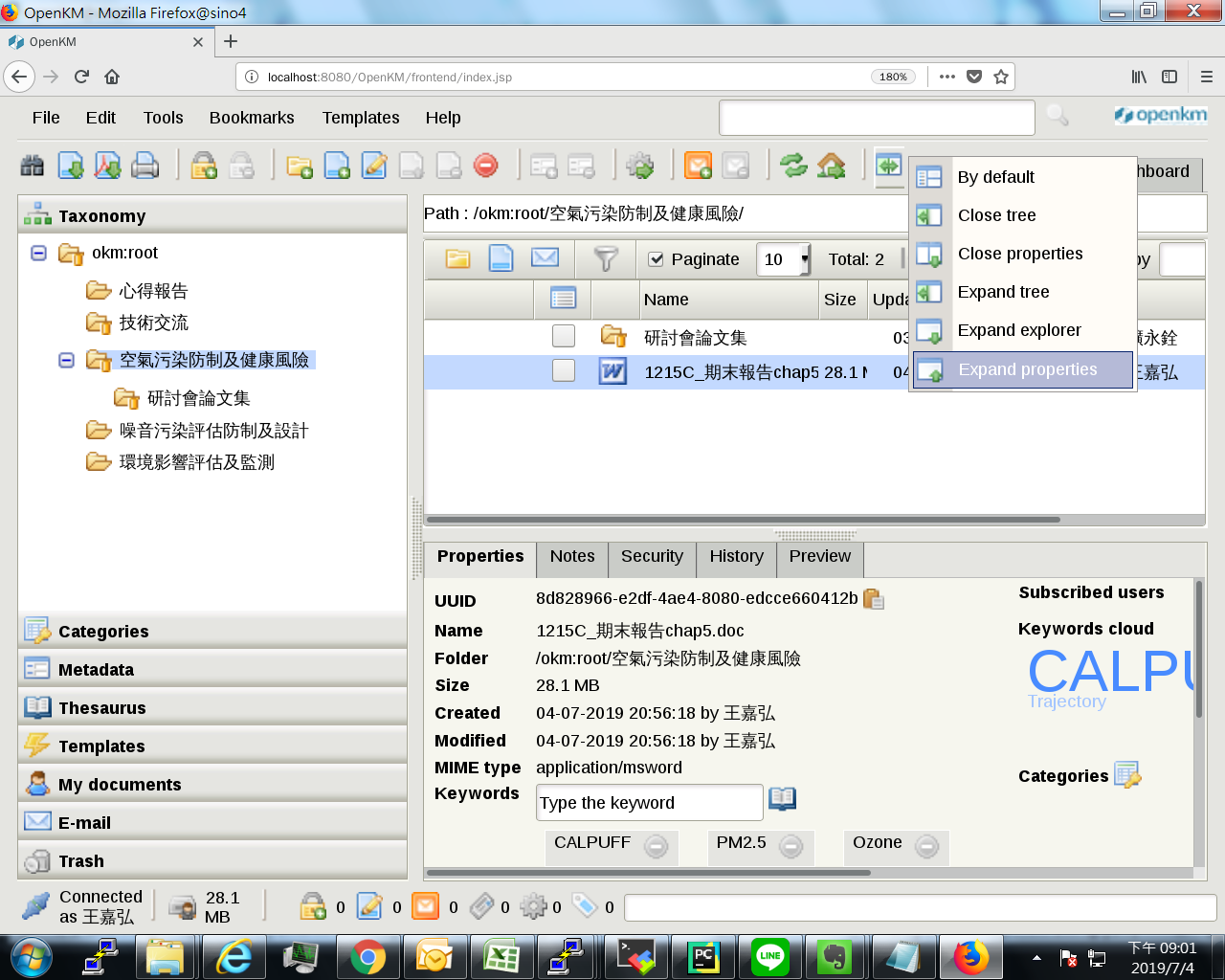
調整畫面大小
- 可以拉邊框,或
- 點選「畫面分割調整」Splitter resize小工具→
- 「展開屬性」Expand properties會放到最大
大綱或多頁瀏覽
- 若需要在文件中點選大綱或多頁瀏覽,可以按左方的「切換側邊欄(文件包含大綱或附件)」可以快速翻頁。
- 檔案最前面有整理好的目錄,系統才會有大綱模式可供瀏覽。
- 「在文件中尋找」按左右箭頭可尋找上一筆或下一筆,右方是總數,不會出現目前找到的是第幾個,自行由捲軸相對位置判斷。
簡報模式
- 去邊、去小工具,為整頁模式,適合橫式之檔案,直式會太小。
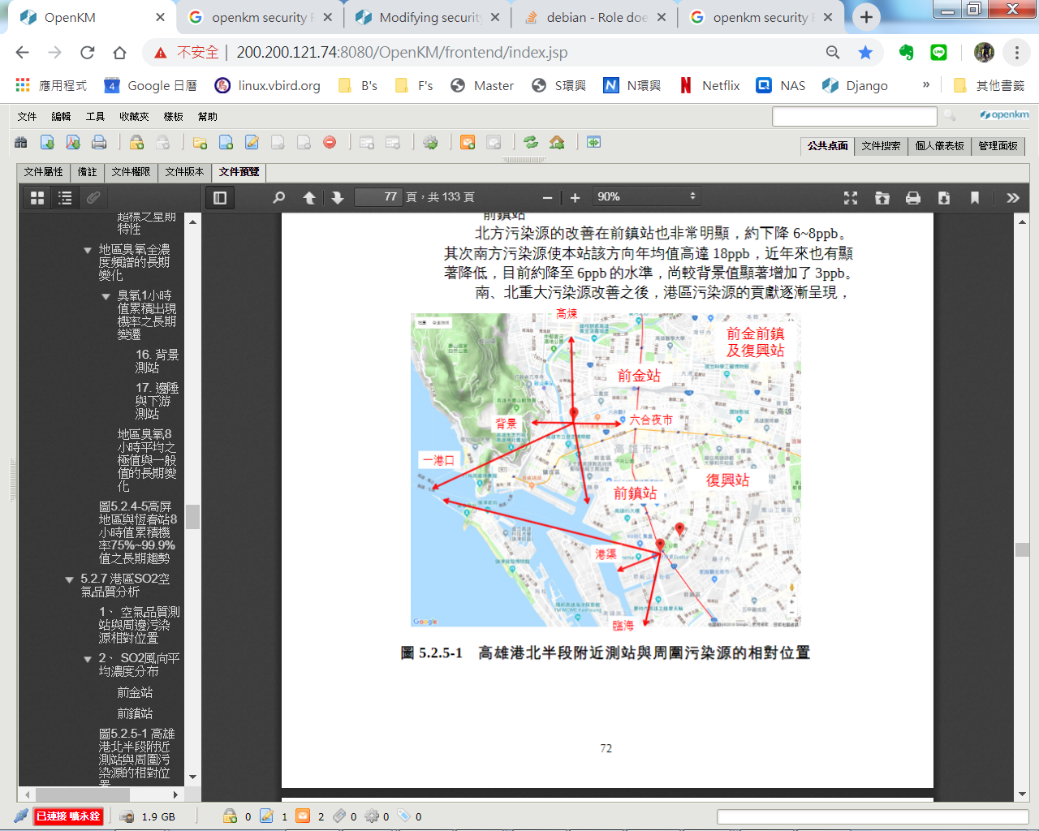
目前檢視的內容
- 在檢視時,如果要切換到別的檔案,可以下拉檢視範圍,露出瀏覽器,點選其他檔案,就可以顯示該檔案的內容,不必下載、開啟。
注意
IE有些.pdf中的圖檔無法顯示,應系儲存成pdf時過程選到舊的pdf版本。